步驟一.網店設定
1.設定網店資訊
打造自己的品牌網路商店的第一步,就是要讓自己的網店具有識別度、可信度。
所以我們首先要做的是修改網店資訊。
- 建立獨一無二的品牌名,讓商店具有識別度。
- 填寫商店資訊,增加顧客對網站的信任感。
操作流程
進入到您的網店後台 > 站務管理 > 網站設定 > 一般設定
加分密技
- 申請獨立網址,品牌更加分。(洽詢申請)
- 使用SSL加密連線,網站更安全。(洽詢申請)
- 填寫社群連結,號召廣大粉絲。 (網站設定 > 社群連結)

2.設定金流、付款方式

一筆訂單成交的重要關鍵,就是提供顧客多元快速、安全的付款方式。
OllSTORE串接國內第三方金流服務,讓買方能放心付款,賣方能輕鬆收款。
- 線上刷卡(信用卡)
- 超商取貨付款、超商代碼
- 網路ATM、ATM轉帳
操作流程
進入到您的網店後台 > 站務管理 > 付款管理
3.設定物流、配送方式
在這個瞬息萬變的時代,是否有提供便捷的取貨方式,也是顧客決定購買的重要指標。
OllSTORE串接國內第三方物流服務,自動更新貨態,讓買家賣家隨時都能掌握貨物資訊。
- 超商取貨(7-eleven、全家、萊爾富)
- 宅配到府(黑貓宅配、宅配通)
操作流程
進入到您的網店後台 > 站務管理 > 物流管理

4.購物設定

不同的行業會有各自的特性,透過購物設定可讓商店更貼近您的商業模式。
- 是否要加入會員才可購買:適用「會員制」商店
- 是否登入會員才顯示價格:適合「批發類型」商店
- 設定購物低消:適合「批發類型」商店
- 設定購物上限:適合「限購」商店
操作流程
進入到您的網店後台 > 站務管理 > 購物設定
步驟二.商品設定
1.建立商品分類
建立商品的第一步是先建立商品主分類跟商品分類,方便我們建立商品時,能快速歸類。
操作流程
進入到您的網店後台 > 商品管理管理 > 商品主分類 / 商品分類
2.建立商品
建立完分類後,就能開始在商品目錄添加我們的商品。
操作流程
進入到您的網店後台 > 商品管理 > 商品目錄
延伸內容
詳細的商品欄位細節,請參閱 如何新增/編輯商品?
與商品管理相關的所有文章請參閱系統教學-商品管理

步驟三.形象設定
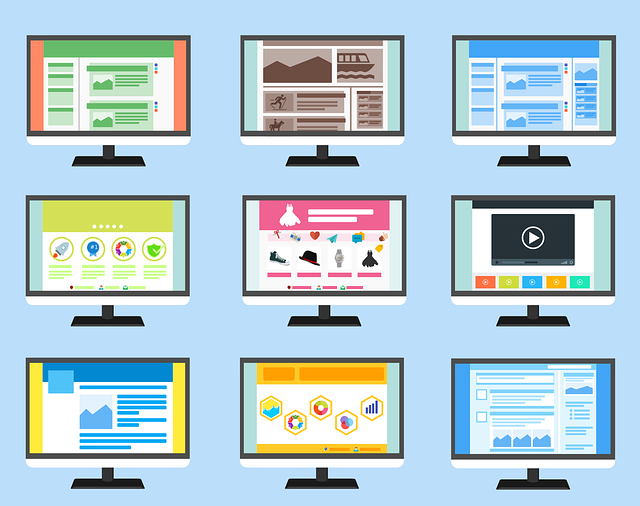
一個網站的介面,也會影響用戶的瀏覽體驗,這邊我們可以透過後台的介面管理,來改變網站的形象介面。
形象配置
進入到您的網店後台 > 介面管理 > 形象配置
這邊我們能設定首頁的「輪播圖」、「背景圖」、「自訂配色」、「自訂CSS」....。 通過這幾個功能,就能組合出美美的樣式。
自訂選單
進入到您的網店後台 > 介面管理 > 自訂選單
我們可以透過自訂選單,快速引導訪客瀏覽指定的頁面。
自訂頁面
進入到您的網店後台 > 介面管理 > 自訂頁面
自訂頁面是一個強大好用的功能,內建許多單元模塊,可以讓您更自由的建立您想要的頁面。
不滿意首頁佈局,還能將自訂頁面設定為首頁,打造更豐富的網站。